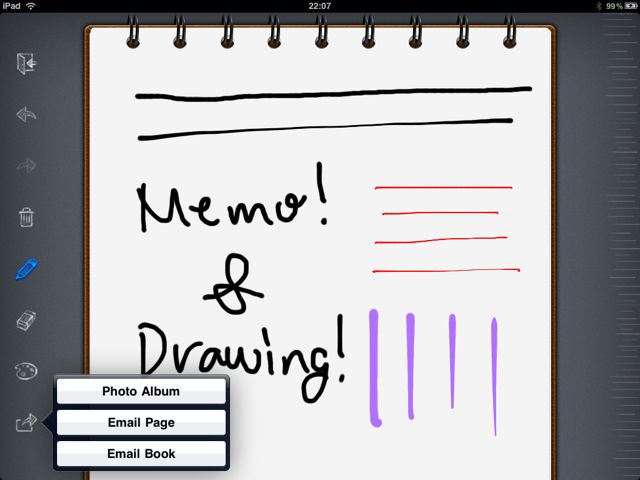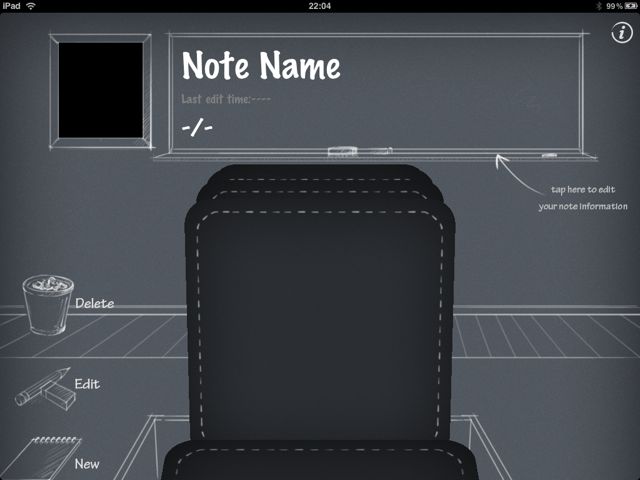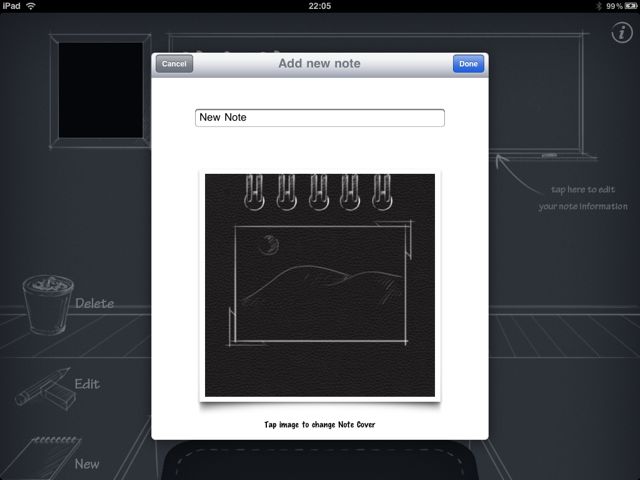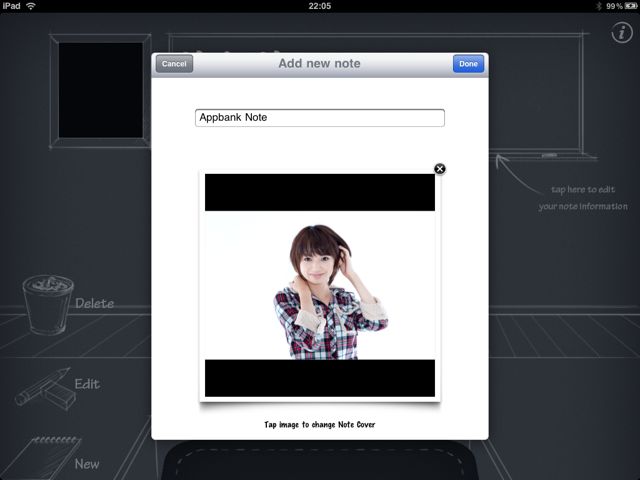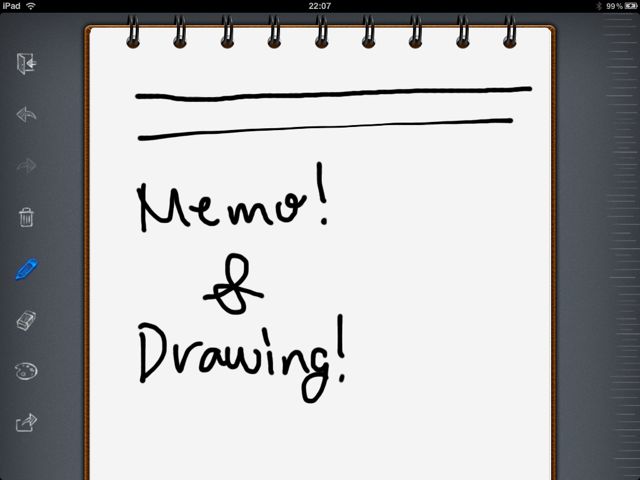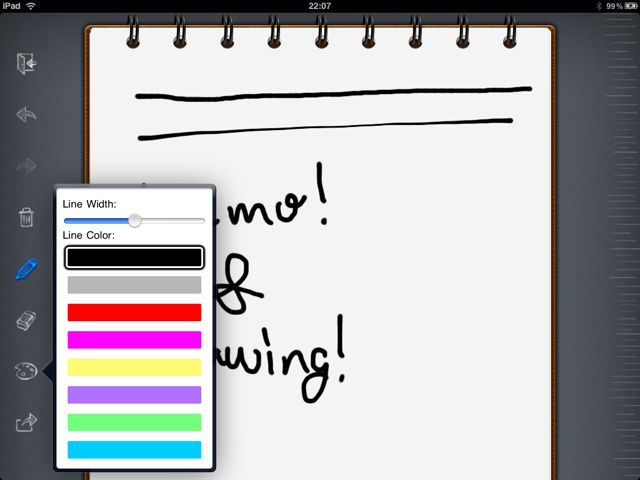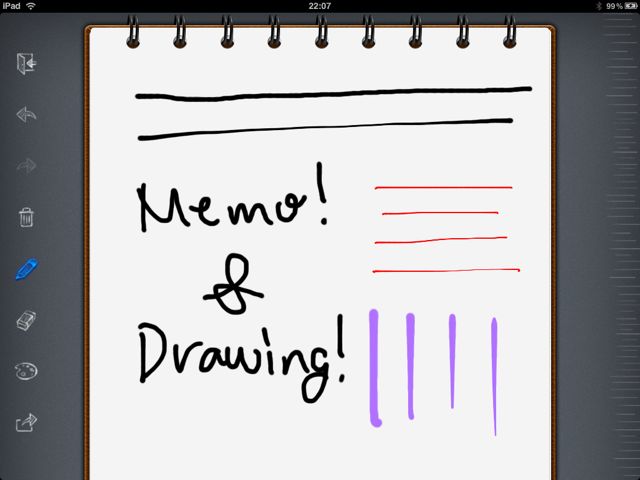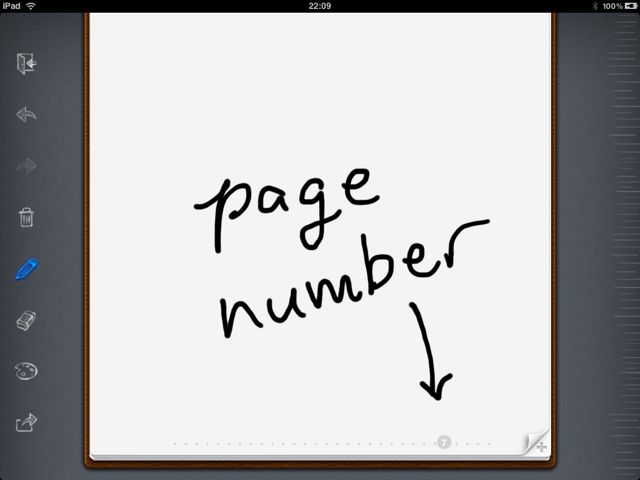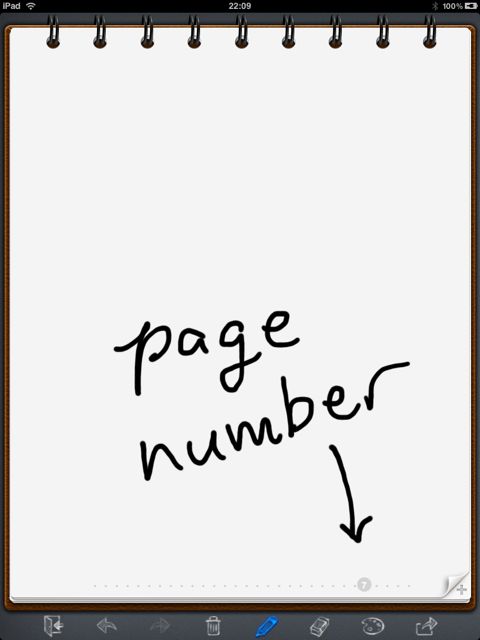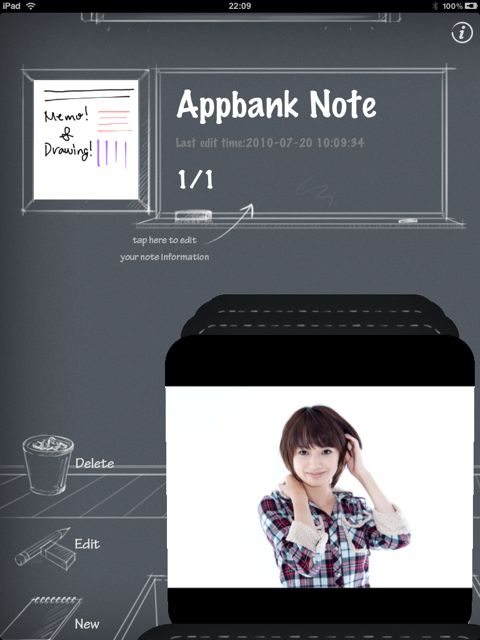Wondershare iDraftの3ポイント紹介
・手書きメモアプリ
・機能:太さを調整できる8色の筆+消しゴム
・メモ作成日が自動保存
人気“手書きメモ”アプリPenultimateにも似ている、Wondershare iDraftをご紹介!
機能はとてもシンプル。「太さを調整できる8色の筆」で書き、「消しゴム」か「戻る・進む」で消す。以上!
ページは何ページにも増やせます。メモを保存する時は「名前」「最終更新日」「ページ数」そして「画像」を設定することが出来ます。
それではアプリを見ていきましょー!
起動しました。新しいメモを作成するためには、左下の「New」をタップします。
メモには「名前」と「写真」を設定できます。
三枝こころさんの写真を設定してみました。
この「写真」ですが、カンファレンスメモをとるのであれば、カンファレンスの様子を「写真」に設定するといった使い方が出来そうです。
さて、早速メモを開始しました。指をスライドする速度で線の太さが変わります。
選択できる色の数は8色!加えて、線の太さも設定できます。
こんな感じです。
左下タップで、写真アルバムに保存したり、メールでおくったりすることができます。単一ページをメールする際は画像データ、複数ページをメールする際はPDFで送付されます。
複数ページにわたってノートを取ることができます。
縦ももちろん使えます。メモすることを考えると、縦の方が画面を広く使えそうです。
いかがでしたでしょうか?
機能としてはかなりさっぱりしていてやや物足りない所もあるかもしれませんが、現在(10年7月21日)は無料!とりあえず試してみても損はないと思います!
- 販売会社URL:Support Center – Wondershare software
- 参考価格:無料
- 仕事効率化(Productivity)
- 執筆時のバージョン: 1.0.1